PCLocker是一款十分不错的锁屏软件,它可以将你的电脑进行锁屏,再也不用担心被人乱动你的电脑,所以喜欢的话,就来下载试试吧!
软件介绍
PCLocker是一款基本完全自定义的电脑屏幕锁定软件,只要设置好密码,就可以将你的电脑进行锁定,不仅屏蔽了所有可用的系统快捷键,就连手动重启都是无法进入电脑的,可以有效的保护你的隐私,所以喜欢的话,就来下载试试吧!
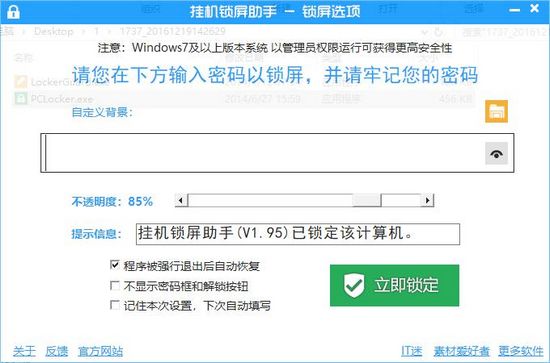
操作说明
1.运行电脑锁屏软件,调整软件透明度和其他属性设置.
2.输入锁屏密码(最好能牢记),点击立即锁定即可成功使用.
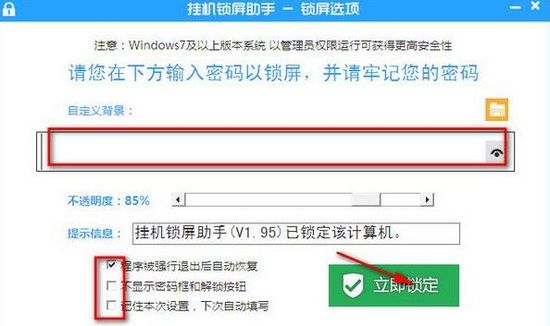
更新日志
1、修复了在Win8下注销后不能恢复的问题;
2、改进了隐藏密码框的方式,通过鼠标移动自动显示/隐藏;
3、使用配置文件保存设置,使用更灵活;
4、更改了默认背景,优化了界面;
5、部分细节优化。
常见问题
设置电脑锁屏快捷键方法
1、先设置密码,点击开始菜单,再点控制面板。
2、打开用户帐户和家庭安全。
3、打开更改windows密码。
4、点击为您的帐户创建密码。
5、录入密码,点击创建密码。
6、创建密码后使用快捷键WINDOWS+L就能够锁屏, windows即为键盘左边CTRL和ALT之间的键,然后屏幕就锁住了。
电脑锁屏时间如何设置?
打开开始菜单,在弹出的窗口选项里,我们点击“控制面板”图标,点击“系统和安全”图标,在电源选项里面找到并且点击“更改计算机睡眠时间” ,打开编辑计划设置窗口之后,我们可以设置“关闭显示器”和“使计算机进入睡眠状态”的时间,然后点击“保存修改”,就可以完成电脑锁屏时间的操作了。
精品推荐
-

Passwordstate
详情 -

iSunshare PowerPoint Password Genius(PPT密码恢复工具)
详情 -

iSumsoft rar Password Refixer(rar密码移除工具)
详情 -

iSumsoft Office Password Refixer
详情 -

蓝奏云网盘密码查询解析器工具
详情 -

iSunshare Password Genius
详情 -

冰点还原Deep Freeze忘记密码破解工具
详情 -

海康威视400密码重置助手
详情 -

mimikatz
详情 -

清除冰点还原精灵密码破解工具
详情 -

archpr破解免费版
详情 -
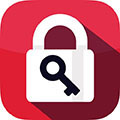
office密码破解大师(5秒就能破解!)
详情 -

PassFab for ZIP免费激活版
详情 -

OneNote Password Recovery(密码恢复软件)
详情 -
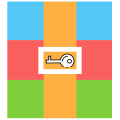
Any ZIP Password Recovery(zip密码移除工具)破解版
详情
装机必备软件














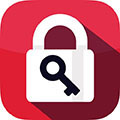


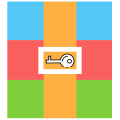




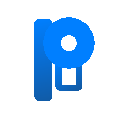
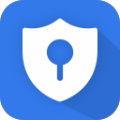


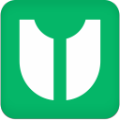
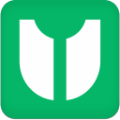




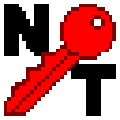
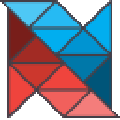
网友评论